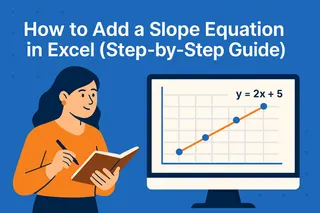Admettons-le - les calculs de taxes peuvent être fastidieux. Mais si je vous disais qu'Excel peut faire le gros du travail ? En tant que professionnel ayant traité d'innombrables rapports financiers, j'ai découvert des techniques révolutionnaires qui vous feront gagner des heures de travail manuel.
Comprendre les bases
Fondamentalement, le calcul des taxes est une simple opération mathématique : montant de base × taux de taxe = montant de la taxe. Mais lorsqu'on traite des dizaines ou des centaines d'articles, les calculs manuels deviennent source d'erreurs. C'est là qu'Excel excelle.
Prenons ce scénario courant :
- Prix du produit : 100 $
- Taux de taxe : 8 %
- Prix total : 108 $
Simple, n'est-ce pas ? Maintenant, imaginez faire cela pour 500 produits avec des taux variables. Soudain, les calculs manuels semblent moins attrayants.
Configurer votre calculateur de taxes
Voici comment je structure mes feuilles de calcul :
Créez des colonnes pour :
- Nom de l'article (A)
- Prix de base (B)
- Taux de taxe (C)
- Montant de la taxe (D)
- Prix total (E)
Pour la colonne du montant de la taxe, utilisez :
=B2*C2
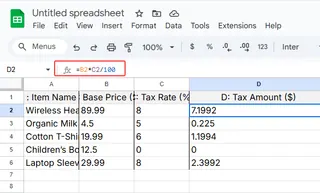
- Pour le prix total :
=B2+D2
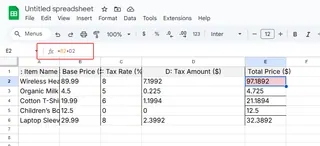
Astuce pro : Double-cliquez sur la poignée de recopie pour appliquer automatiquement les formules à l'ensemble de vos données. Plus besoin de faire glisser !
Gérer plusieurs taux de taxe
Les situations réelles sont rarement simples. Différents produits ont souvent des taux de taxe différents. Voici comment je gère cette complexité :
Option 1 : Saisie manuelle (adaptée aux petits ensembles de données)
- Saisissez simplement le taux spécifique de chaque article dans la colonne C
Option 2 : La magie de RECHERCHEV (parfaite pour les grands ensembles de données)
- Créez un tableau de référence avec les catégories de produits et leurs taux
- Utilisez :
=RECHERCHEV(A2; TableauTauxTaxes; 2; FAUX)
Cette formule récupère automatiquement le taux correct pour chaque article. Finis les feuilles de taux à parcourir !
Passez au niveau supérieur avec Excelmatic
Bien que ces techniques Excel fonctionnent, elles nécessitent toujours une configuration manuelle. C'est là qu'Excelmatic change la donne. Notre plateforme alimentée par l'IA peut :
- Détecter automatiquement les taux de taxe par catégorie de produit
- Générer des rapports fiscaux complets en un clic
- Mettre à jour instantanément les calculs lorsque les taux changent
Imaginez importer votre liste de produits et obtenir des montants de taxes calculés en quelques secondes. C'est la puissance de l'automatisation intelligente.
Pièges courants à éviter
Même les utilisateurs expérimentés d'Excel commettent ces erreurs :
- Oublier de verrouiller les références de cellules avec
$lors de la copie de formules - Utiliser des montants non arrondis (toujours utiliser
=ARRONDI(B2*C2; 2)) - Ne pas mettre à jour les taux lorsque les lois fiscales changent
Excelmatic élimine ces risques en maintenant des bases de données de taux toujours à jour et en appliquant automatiquement un arrondi correct.
Techniques avancées
Prêt à passer au niveau supérieur ? Essayez ces méthodes :
- Mise en forme conditionnelle pour mettre en évidence les articles avec un statut fiscal particulier
- Listes déroulantes de validation de données pour une sélection cohérente des taux
- Tableaux croisés dynamiques pour des synthèses rapides des obligations fiscales
Mais voici la vraie astuce de pro : Excelmatic peut générer automatiquement tous ces rapports avancés, avec visualisations et analyses de tendances.
L'avenir des calculs fiscaux
Les calculs manuels de taxes appartiennent au passé. Avec des outils comme Excelmatic, vous pouvez :
- Réduire les erreurs de 90 %
- Diminuer le temps de traitement de 80 %
- Générer instantanément des rapports prêts pour l'audit
Pourquoi passer des heures sur des feuilles de calcul quand l'IA peut faire mieux, plus vite et plus précisément ? Essayez Excelmatic dès aujourd'hui et découvrez l'avenir de l'automatisation financière.
Rappelez-vous : Que vous restiez sur Excel ou passiez à des solutions intelligentes, l'important est de travailler plus intelligemment, pas plus dur. Votre futur vous remerciera quand la saison des impôts arrivera !